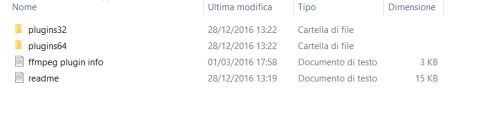Eliminare l'effetto FishEye con VirtualDub
Per rimuovere l'effetto FishEye esistono diverse tecniche, ma queste principalmente prevedono l'utilizzo di costosi software professionali (Sony Vegas, Premiere ecc.) e un computer piuttosto potente. Per quanto riguarda le GoPro è possibile rimuovere l'effetto attraverso l'utilizzo del software di casa GoPro, ovvero GoPro Studio. Unica pecca di questo software è il fatto che NON accetta video registrati da altre action cam. In questa guida vi spiegherò come rimuovere l'effetto FishEye attraverso l'utilizzo di un software davvero molto semplice ma soprattutto gratuito, ovvero VirtualDub. Vorrei anticiparvi il fatto che questa procedura funziona SOLO per la versione VirtualDub a 32bit. Se avete come nel mio caso un sistema a 64bit non preoccupatevi, VirtualDub funzionerà lo stesso!
Installazione VirtalDub
Per prima cosa dovrete scaricare da questo link il file ZIP contenente VirtualDub. A differenza della maggior parte dei software, VirtualDub non necessita di un'installazione vera e propria, sarà sufficiente estrarre tutti i file all'interno di una cartella e successivamente fare doppio click sul file VirtualDub.exe per lanciare il programma.
Anche la cartella che andremo ad estrarre è molto leggera (parliamo di circa 30Mb) quindi tutto questo non "appesantirà" il computer. Una cosa che vi consiglio vivamente è di creare una cartella (nel mio caso l'ho chiamata Utility) all'interno della quale mettere tutti i Plug-In e la cartella contente l'eseguibile di VirtualDub. Una volta fatto ciò potete passare al prossimo step.
Configurazione VirtualDub
1 - FFMpegInputDriver
Purtroppo uno dei problemi di VirtualDub è dato dal fatto che nativamente non supporta i file MP4 (così come un'altra marea di estensioni) e per questo motivo è necessario fin da subito dover installare alcuni plug-in che ci permettano di passare oltre questo ostacolo. L'installazione dei Plug-In è davvero molto semplice, infatti si tratta di un semplice copia-incolla! Il Plug-In di cui parliamo è FFMpegInputDriver, reperibile a questo indirizzo. Ancora una volta verrà scaricato un file di tipo ZIP e all'interno del quale saranno presenti i file come nell'immagine che segue.
Ciò che dovrete fare è creare una cartella chiamata FFMpeg e all'interno di essa dovrete estrarre la cartella "plugins32" presente all'interno del file ZIP. A questo punto portate il mouse sopra la cartella "plugins32", fate click con il tasto destro del mouse e cliccate su "copia". Ora andate nella cartella che contiene l'eseguibile di VirtualDub (si chiama VirtualDub-1.10.4) e fate doppio click per entrare.
Una volta dentro dovrete cliccare nuovamente il tasto destro del mouse e questa volta selezionare "incolla", vi apparirà un avviso che vi dice che esiste già una cartella chiamata plugins32 e se desiderate sostituirla. Cliccate "Si" per fare in modo che la cartella plugins32 venga sostituita con la vostra.
Una volta fatto, avviate VirtualDub, cliccate in alto a sinistra su "File" e poi su "Open video file" Si aprirà una finestra che vi permetterà di cercare il file da aprire, ciò che dovrete fare è posizionarvi con il mouse in basso su "Tipo File" (si trova sotto "Nome File) e cliccarci sopra, si aprirà un menù a tendina e voi dovrete selezionare la voce "All Types (*.*)" . Fatto ciò andate su una cartella in cui avete un video MP4 e come potrete vedere sarà possibile aprirlo.
2 - x264
Dopo aver installato FFMpeg è arrivato il momento di installare un encoder, per l'appunto utilizzeremo x264vfw. Per installare questo encoder per prima cosa dovrete visitare questo link e cliccare su Download.
Una volta scaricato il file di Setup, avviatelo e iniziate la procedura di installazione. Una volta installato dovrete lanciate VirtualDub, posizionarvi con il mouse in alto a sinistra sopra la scritta "Video" e cliccarci per far aprire il menù a tendina. Selezionate "Compression" e come potrete vedere vi apparirà "x264vfw -H.264 .." , cliccate su di esso e poi fate click su "Configure".
Si aprirà una nuova finestra e ciò che dovrete fare sarà cliccare su "preset" e selezionare "Ultrafast", mettere la spunta su "Zero Latency" ed infine mettere la spunta su "VirtualDub Hack". Fatto ciò cliccate su "OK" e la finestra si chiuderà, successivamente cliccate nuovamente "Ok" nella finestra più piccola. Ogni volta che avrete bisogno di utilizzare quel tipo di compressione, dovrete ricordarvi di fare questi passaggi.
3 - Filtri
L'ultimo Plug-in da installare è proprio quello che ci permetterà di rimuovere l'effetto FishEye e la sua installazione è davvero semplicissima. Dovrete visitare questo link e cliccare a destra su "Binary" per far partire il download.
Verrà scaricato un file ZIP al cui interno troverete una cartella chiamata "vdf", aprite la cartella e selezionate tutti i file per poi cliccare il tasto destro del mouse e selezionare "Copia". Ora aprite la cartella contenente l'eseguibile di VirtualDub, fate click sulla cartella "plugins32" e incollate all'interno di essa tutti i file. Ora avviate VirtalDub e cliccate in alto a sinistra su "Video" e poi su "Filters". Si aprirà una piccola finestra e ciò che dovrete fare sarà selezionare "Add", si aprirà un'altra piccola finestrella e come potrete vedere è presente l'effetto "Barrel Distortion", ovvero quello che fa al caso nostro. Arrivati a questo punto avrete installato tutto il necessario per far funzionare correttamente VirtualDub.
Rimozione FishEye
Dopo aver installato tutto il necessario siete pronti ad utilizzare il filtro correttivo, quindi aprite VitualDub e selezioniate un video fatto con la nostra action cam in cui è presente l'effetto FishEye. Una volta caricato il video, posizionatevi sulla voce Video nella barra in alto, quindi dal menù a tendina selezioniate "Full Processing Mode" e successivamente cliccate su "Filters".
Una volta aperta la finestrella dei filtri cliccate su "Add" e poi fate doppio click su "Barrell Distortion". Si aprirà una nuova finestra dalla quale sarà possibile gestire il filtro, la prima cosa da fare sarà togliere la spunta da "Aspect-Ratio" e cliccare su "Show Preview" che farà aprirà una finestra attraverso la quale sarà possibile vedere un'anteprima delle immagini con il filtro applicato. Solitamente la finestra che si apre è molto grande, perciò per rimpicciolirla vi consiglio di cliccarci all'interno con il tasto destro e dal menù a tendina selezionate la voce 66%.
Arrivati a questo punto, cliccate nuovamente sulla finestra che vi permette di gestire il filtro e posizionatevi con il mouse su "Alpha", tenendo premuto il tasto sinistro del mouse e spostando il mouse a destra oppure a sinistra vedrete che l'immagine tenderà ad "appiattirsi" e di conseguenza verrà attenuato tantissimo il FishEye. Ripetete il procedimento con la voce "Beta" e fermatevi solo quando l'immagine di preview è "piatta", quindi senza l'effetto FishEye.
Una volta fatto ciò cliccate su "Ok" in entrambe le finestre precedenti, posizionatevi con il mouse su "Video" e poi su "Compression", selezionate x264vfw e poi confermate. A questo punto dovrete solo salvare il video, per farlo posizionatevi con il mouse su "File", selezionate "Save As AVI" ed infine assegnate nome e una destinazione al file. Si avvierà il processo di rendering, una volta finito il vostro video non avrà più il fastidioso effetto fisheye!
Guarda la video guida
Iscrivendoti al blog, ti invieremo un'e-mail settimanale con la selezione dei migliori articoli.